命令:_circle //单击“圆心、半径”按钮根据需要继续指定其他点来创建构//输入圆心的坐标2.圆心、直径通过指定圆心和直径绘制圆的步骤如下。图2-3 创建构造线的提示选项●“水平”/“垂直”:创建一条经过指定点并且与当前UCS的X或Y轴平行的构造线。......
2023-06-20
1)单击【模型】选项卡【形状】组中的【拉伸】按钮 ,打开【拉伸特征】控制板,单击【拉伸为曲面】按钮
,打开【拉伸特征】控制板,单击【拉伸为曲面】按钮 。
。
2)单击拉伸控制板中的【放置】→【定义】选项,系统将弹出【草绘】对话框,选择【桌面】上平面作为草绘平面,单击【草绘】选项进入草绘界面。
3)单击【快速设置栏】中的【草绘视图】按钮 ,单击工具栏中的【调色板】按钮
,单击工具栏中的【调色板】按钮 ,打开如图6-129所示的【草绘器调色板】对话框,选中【20角星形】直接拖出对话框,系统自动弹出【移动和调整大小】控制板。
,打开如图6-129所示的【草绘器调色板】对话框,选中【20角星形】直接拖出对话框,系统自动弹出【移动和调整大小】控制板。
4)选中20角星形中心点将其拖动到几何中心点位置,或者单击【草绘】选项卡【约束】组中的【重合】约束按钮 ,单击几何中心点以及20角星形中心点,使两中心点重合。
,单击几何中心点以及20角星形中心点,使两中心点重合。
5)单击【草绘器调色板】对话框中的【关闭】按钮,单击【移动和调整大小】控制板中的【应用】按钮 ,双击20角星形内外径尺寸修改为500.00、520.00并按鼠标中键确认,形成如图6-130所示特征,单击【确定】按钮
,双击20角星形内外径尺寸修改为500.00、520.00并按鼠标中键确认,形成如图6-130所示特征,单击【确定】按钮 完成草绘。
完成草绘。
6)输入拉伸深度为“10.00”并按Enter键确认,勾选【选项】选项卡中的【封闭端】选项,单击【应用】按钮 形成如图6-131所示特征,将其命名为【玻璃】。
形成如图6-131所示特征,将其命名为【玻璃】。
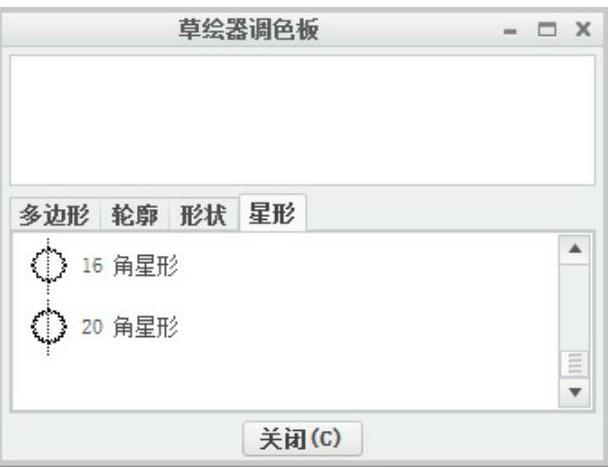
图6-129 【草绘器调色板】对话框
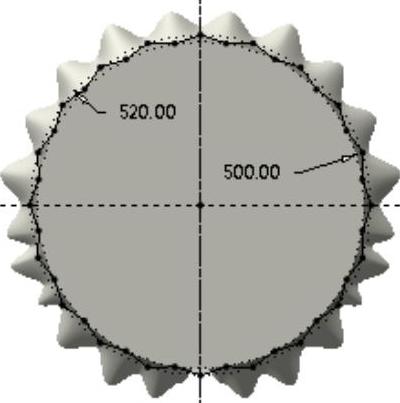
图6-130 20角星形
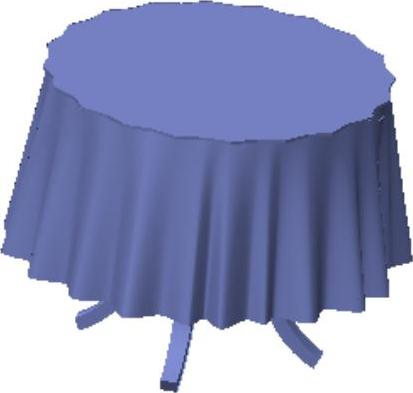
图6-131 玻璃绘制
有关Creo Parametric曲面设计精讲与典型实例的文章

命令:_circle //单击“圆心、半径”按钮根据需要继续指定其他点来创建构//输入圆心的坐标2.圆心、直径通过指定圆心和直径绘制圆的步骤如下。图2-3 创建构造线的提示选项●“水平”/“垂直”:创建一条经过指定点并且与当前UCS的X或Y轴平行的构造线。......
2023-06-20

可以使用“三点”方式绘制圆弧。指定圆弧的端点。执行工具命令后,根据命令提示进行相关操作来绘制圆弧即可。命令:_arc指定圆弧的起点或[圆心]:指定圆弧的端点:@45<150绘制的第二段圆弧如图2-9所示。单击“继续”按钮创建连接的圆弧与前一个对象相切。......
2023-06-20

执行ARC命令可采用以下三种方式:● 绘图工具栏 。下面绘制用弧线表示的导线:为了确定圆弧的最低点,绘制两直线下端点的水平连接线。有时直接绘制圆弧比较麻烦,可以使用修剪命令修剪圆得到圆弧,也可使用圆角命令在两个对象之间产生圆弧。绘制表示门的开启方向及角度的圆弧。......
2023-06-21

使用绘制直线命令,可以创建一条或一系列邻接的线段。执行LINE命令可采用以下三种方式:● 绘图工具栏 。图2-1坐标输入方式及直线命令练习以上操作如果采用动态输入方式,书面表述如下:在“命令:_line 指定第一点:”提示下,输入坐标“0,0”。要以最近绘制的直线的末端点为起点绘制新的直线,可重新启动LINE命令,并在“指定第一点:”提示下按Enter键。......
2023-06-21

移除曲面即在移除几何特征时不需要改变特征的历史记录,更不需要重新定义参考或者其他特征,并且在移除几何特征时将延伸或修剪临近的曲面,以达到收敛或封闭空白区域的目的。创建移除曲面特征的方法如下:打开源文件第7章│7-9.prt,实体特征如图7-118所示。2)单击按钮,完成移除曲面特征的创建,如图7-120所示。图7-119 选择移除面图7-120 移除曲面......
2023-06-19

执行RECTANG命令可采用以下三种方式:● 绘图工具栏 。启动绘矩形命令后,只需先后确定矩形的两个对角点便可绘出矩形。现将命令行提示的有关绘矩形方式的选项介绍如下:命令:_rectang指定第一个角点或 [倒角/标高/圆角/厚度/宽度]:0,0↙指定另一个角点或 [面积/尺寸/旋转]:420,297↙倒角:以设定的距离来做矩形的倒角。 常用画矩形命令举例。4)启动绘矩形命令。......
2023-06-21

思路·点拨本实例将绘制一个沙发的平面俯视图。起始文件——参见附带光盘“Start\Ch3\综合实例1.dwg”;结果文件——参见附带光盘“End\Ch3\综合实例1.dwg”;动画演示——参见附带光盘“AVI\Ch3\综合实例1.avi”。在绘制室内平面图时,用户经常需要绘制各种家具及室内设施。按如图3-91所示的尺寸画出直线段,或者直接打开附带光盘目录下的“Start\Ch3\综合实例1.dwg”。至此,沙发的平面图绘制完毕。......
2023-09-22

与波形图类似,XY图也是一次性完成波形的显示刷新。图3-66 XY图前面板及端口2.XY图控件的使用方法 单曲线XY图当用XY图绘制单条曲线时,有两种方法,如图3-67所示。图3-68 使用XY图绘制多条曲线前面板与程序框图当X、Y数组的长度不一致时,在XY图中将以长度较短的数据组为参考,而长度较长的数据组多出来的数据将在图中无法显示。......
2023-07-02
相关推荐